在 Excel 表格的数据处理与分析过程中,常常需要了解某个数据在一组数据里的大小排名情况,例如对员工的“月薪”进行排名分析,这时 RANK 函数就能发挥重要作用。以下将详细介绍 RANK 函数的功能、语法结构、具体应用方法以及对应的解读内容。
一、函数功能
RANK 函数的核心功能是返回某数字在指定范围内相对于其他数值的大小排名。而且,当存在多个数值大小相同的情况时,该函数会返回这些相同数值的平均值排名,这样的处理方式使得排名结果更加合理、科学,能够准确反映出每个数据在整体数据集中的相对位置,便于我们进行数据对比、绩效评估等分析工作,比如依据员工“月薪”排名来了解员工薪资水平在群体中的位置等。
二、语法结构
RANK 函数的语法结构为:=Rank(排序值, 数据范围, [排序方式])。
下面详细解释各参数含义:
“排序值”指的是要确定其排名的具体数值所在的单元格,也就是我们希望知道它在给定数据范围内处于什么排名位置的那个数字所在单元格。例如在对“月薪”进行排名时,存放具体某个员工“月薪”数值的单元格(如示例中的 G3 单元格)就是“排序值”,函数会依据该单元格中的数值去与“数据范围”内的其他数值进行比较,进而确定其排名情况。
“数据范围”明确了参与比较和排名的所有数值所在的单元格区域,它限定了排名的整体范围。在对“月薪”排名的例子中,就是存放所有员工“月薪”数据的单元格区域(如示例中的 G$3:G$12),函数会在这个区域内的所有数值之间进行大小比较,来确定“排序值”对应的排名。这里使用混合引用(行绝对引用、列相对引用)的方式,便于后续向下拖动公式进行批量排名计算时,数据范围能准确地对应每行的情况,保证排名结果的准确性。
“排序方式”是一个可选参数,用于指定按照“升序”还是“降序”来进行排名。其中,“1”代表“升序”,即数值越小排名越靠前;“0”代表“降序”,也就是数值越大排名越靠前。如果省略“排序方式”这个参数时,函数默认为“降序”排序,根据不同的分析需求,我们可以灵活选择合适的排序方式。
三、具体应用方法
假设我们要对员工信息表中的“月薪”进行降序排序,以了解员工薪资的高低排名情况,具体操作如下:
在目标单元格中输入公式:=RANK(G3, G$3:G$12, 0)。
这里以 G3 单元格存放的某个员工的“月薪”数值作为“排序值”,G$3:G$12 作为“数据范围”,涵盖了所有参与排名的员工“月薪”数据,“0”作为“排序方式”,明确表示要按照“降序”来进行排名,也就是薪资越高的员工排名越靠前。Excel 会依据这个公式,计算出 G3 单元格对应的“月薪”数值在 G$3:G$12 这个数据范围内的排名情况,并将结果显示在目标单元格中。
另外,也可以用公式:=RANK(G3, G$3:G$12) 实现上述功能,这是因为省略“排序方式”参数时,RANK 函数默认按照“降序”进行排序,同样能够对“月薪”数据进行降序排名,得到每个员工薪资在群体中的相对排名情况,方便我们快速查看和分析员工薪资水平的高低差异,尤其适用于人力资源管理中进行薪资结构分析、绩效考核评估等 Excel 表格使用场景。
操作动图演示:

四、方法解读
无论是明确指定“排序方式”为“0”,还是省略该参数让函数默认采用“降序”排序,最终都能实现对“月薪”降序排序的目的。这种灵活性使得我们在使用 RANK 函数时,可以根据个人习惯或者对函数的熟悉程度来选择不同的书写方式。而且,RANK 函数自动处理相同数值排名为平均值排名的特性,保证了排名结果的公正性和合理性,避免了简单按照先后顺序排名可能出现的偏差,更准确地反映了各数据在整体中的相对位置关系,为各类数据排名分析工作提供了可靠且便捷的方法,提升了 Excel 表格数据处理与分析的质量和效率。
通过掌握上述 RANK 函数的功能、语法结构、应用方法以及理解其默认排序方式和相同数值排名处理特点,就能在 Excel 表格处理中,更加熟练地运用该函数来进行各种数据的排名分析,为数据管理和分析等工作提供有力帮助。


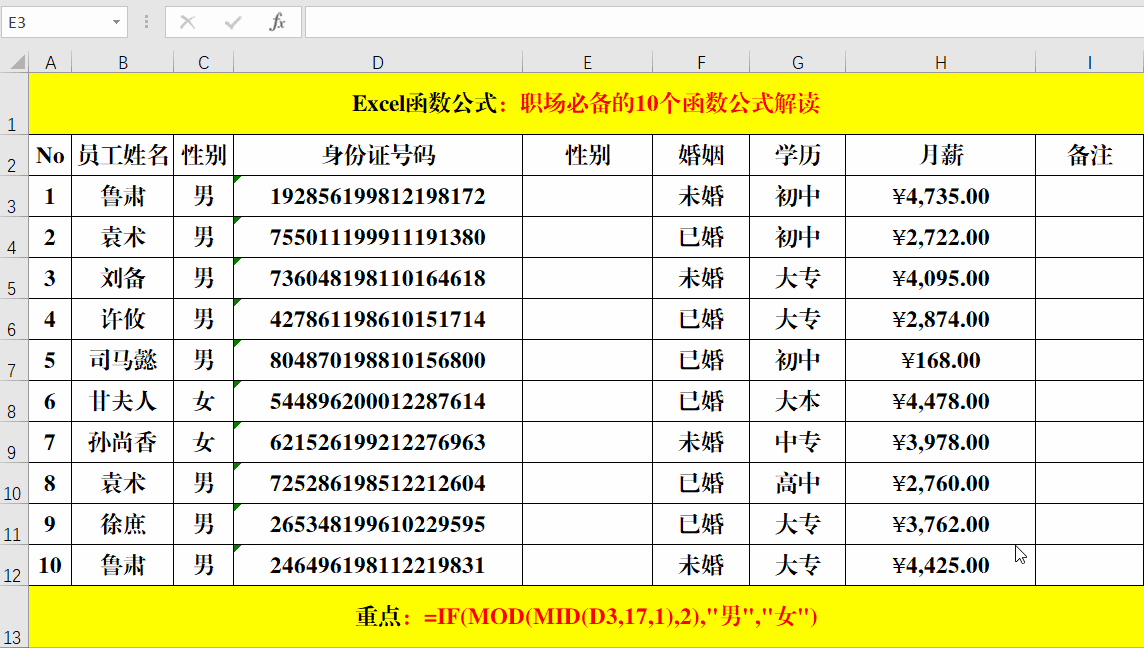
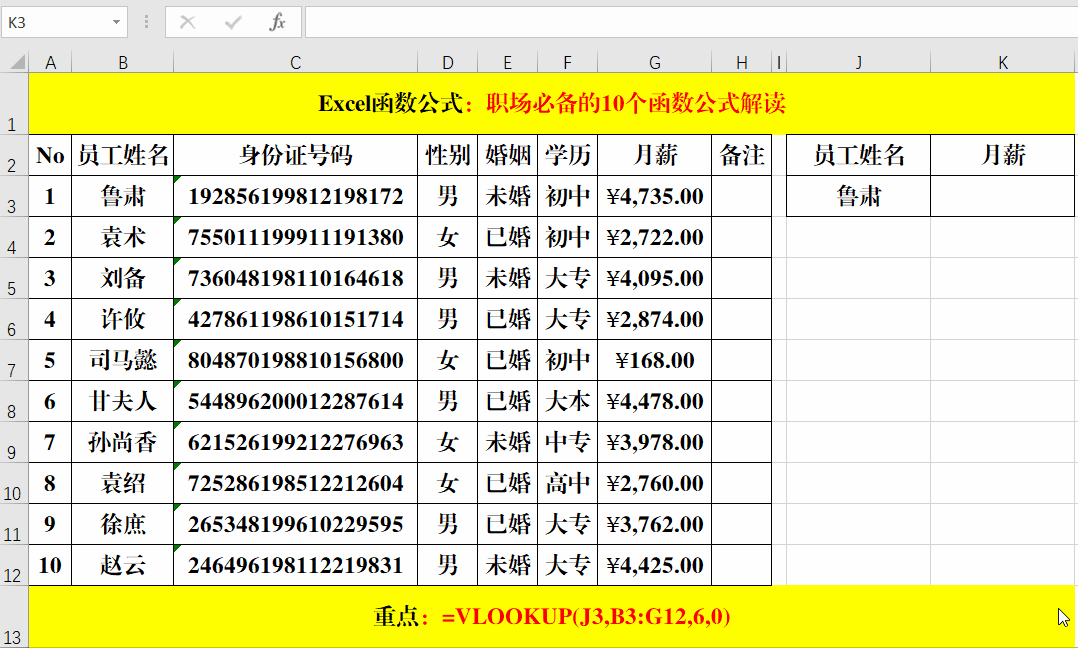

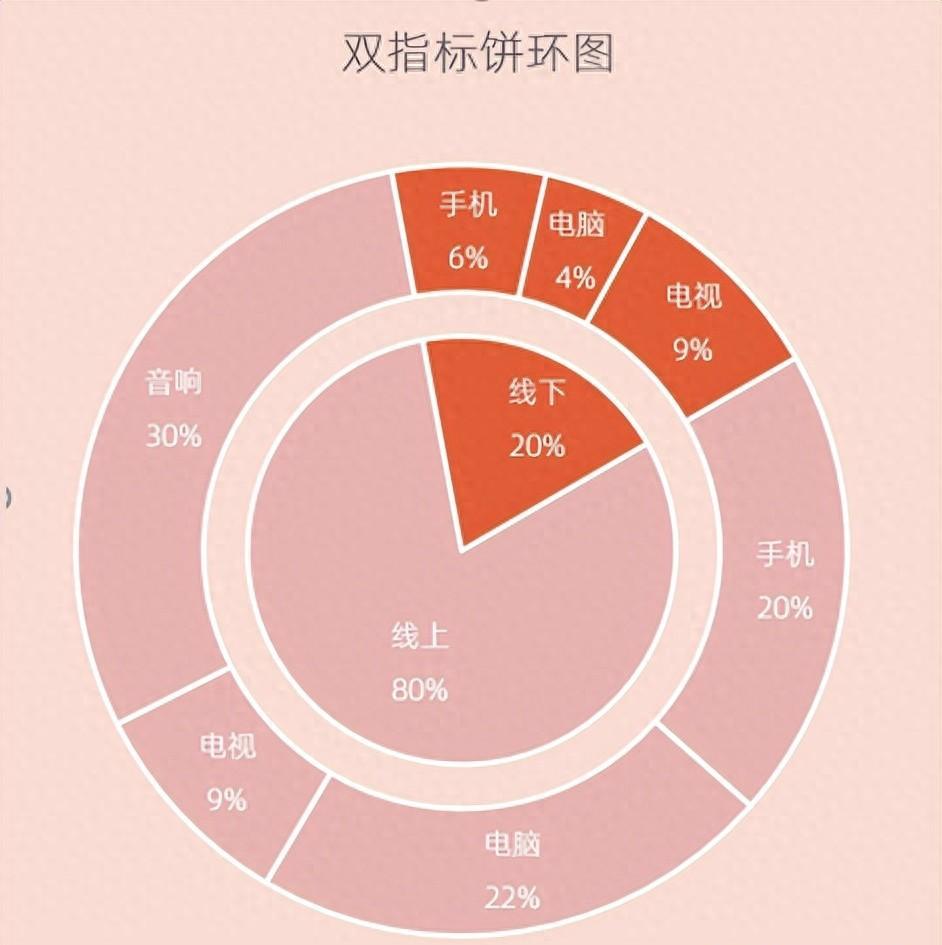
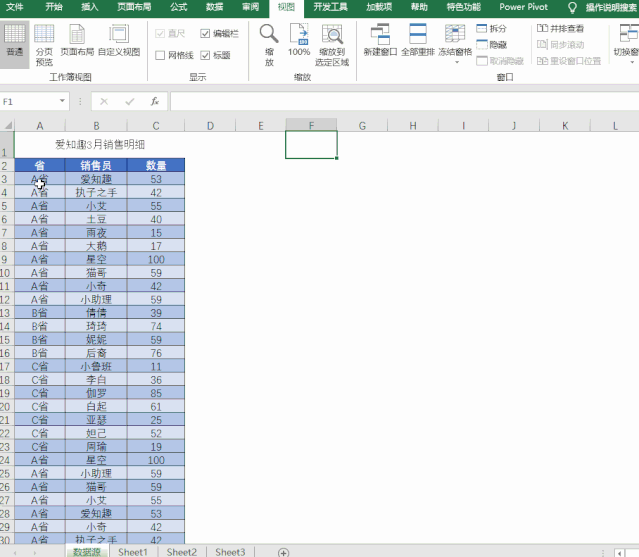
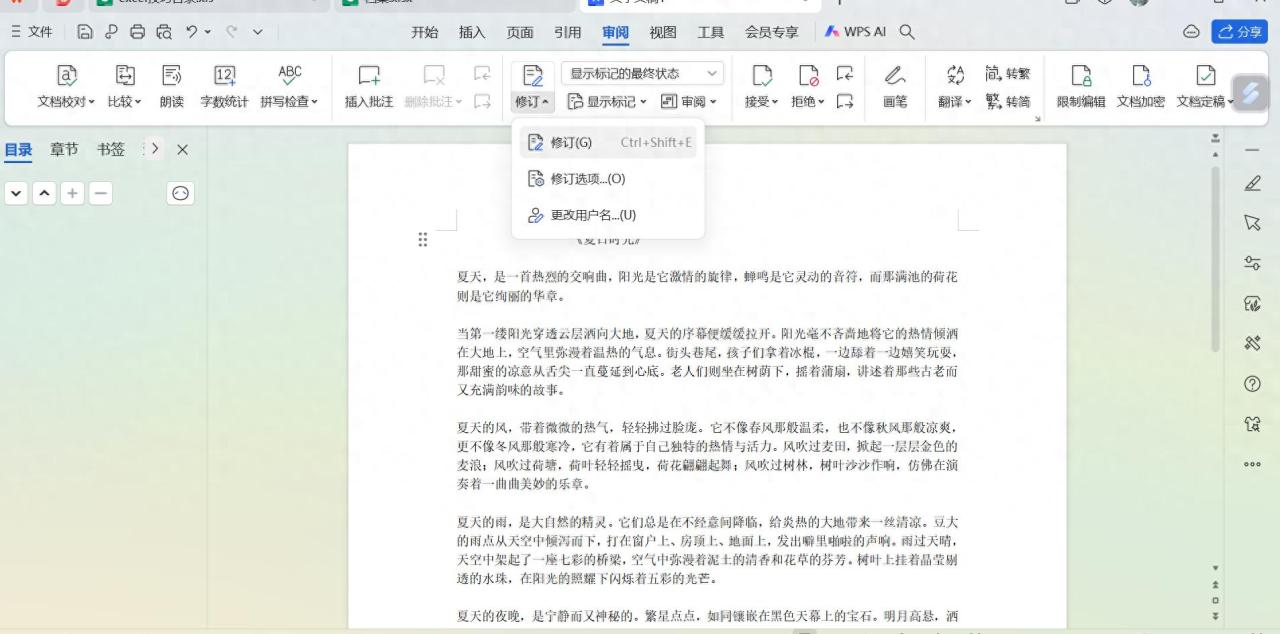

评论 (0)